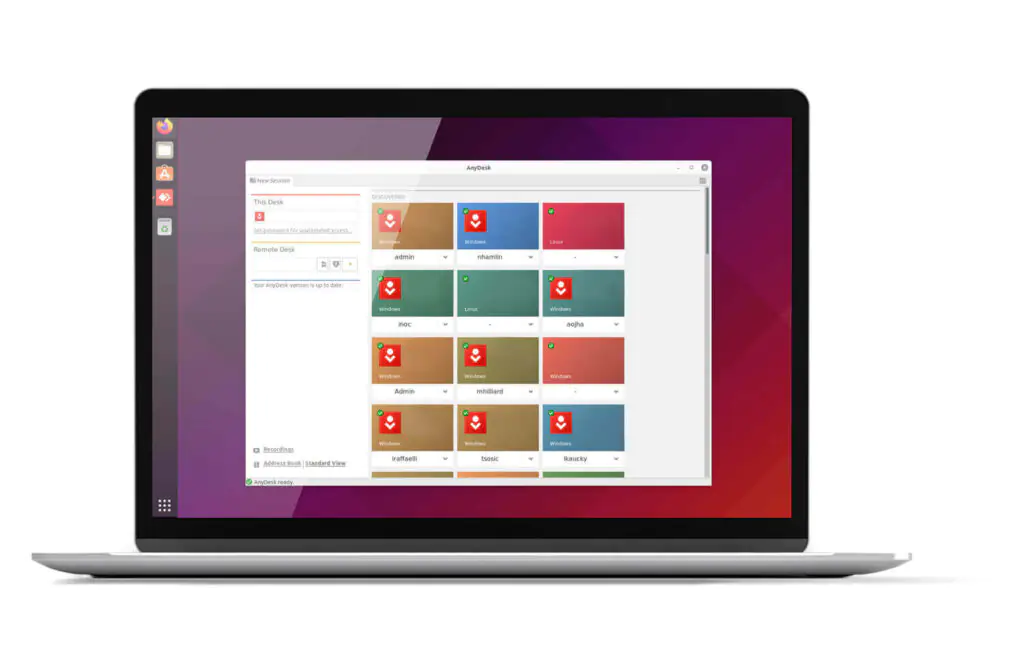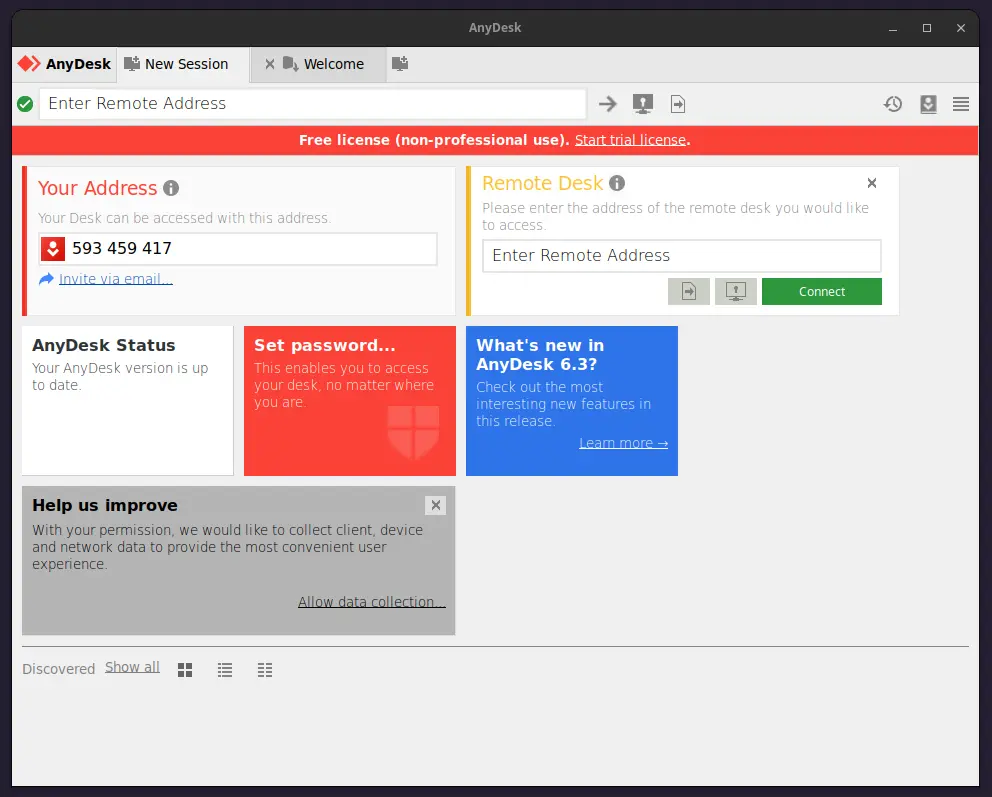AnyDesk — это популярное программное обеспечение для удалённого доступа к рабочему столу, которое позволяет пользователям подключаться к другим компьютерам и управлять ими удалённо. Это лёгкое и быстрое приложение, которое идеально подходит для тех, кому нужен удалённый доступ к своим системам, удалённое устранение неполадок или совместная работа на устройствах.
В этой статье мы расскажем, как установить AnyDesk на Ubuntu за несколько простых шагов.
Установка AnyDesk в Ubuntu
Во-первых, рекомендуется обновить системные пакеты, чтобы работать с последними версиями.
sudo apt update && sudo apt upgrade -y
Далее вам нужно добавить ключ репозитория AnyDesk, который подтверждает подлинность программного обеспечения.
wget -qO- https://keys.anydesk.com/repos/DEB-GPG-KEY | gpg --dearmor | sudo tee /etc/apt/trusted.gpg.d/anydesk.gpg > /dev/null
Затем добавьте репозиторий AnyDesk, чтобы ваша система знала, где найти AnyDesk при установке.
echo "deb http://deb.anydesk.com/ all main" | sudo tee /etc/apt/sources.list.d/anydesk.list
Теперь, когда репозиторий AnyDesk добавлен, снова обновите список пакетов, включив в него последние пакеты из репозитория AnyDesk:
sudo apt update
После добавления репозитория и обновления списка пакетов вы готовы к установке AnyDesk.
sudo apt install anydesk -y
После установки вы можете запустить AnyDesk из меню приложений или напрямую из терминала, введя:
anydesk
При первом запуске AnyDesk в главном окне вы увидите свой адрес AnyDesk. Вы можете использовать этот адрес для подключения к другим компьютерам или поделиться им с другими пользователями для удалённого доступа.
Удаление AnyDesk в Ubuntu
Если по какой-либо причине вы хотите удалить AnyDesk из своей системы, вы можете сделать это, выполнив следующие действия:
sudo apt remove anydesk -y
Эта команда удаляет AnyDesk, но сохраняет репозиторий AnyDesk в списке источников. Если вы также хотите удалить репозиторий, удалите файл anydesk.list:
sudo rm /etc/apt/sources.list.d/anydesk.list
Затем обновите список пакетов:
sudo apt update
Заключение
Вы успешно установили AnyDesk в своей системе Ubuntu! Теперь вы можете легко подключаться к удалённым устройствам и управлять ими, сотрудничать с другими пользователями или помогать людям с техническими проблемами на расстоянии.
AnyDesk предлагает удобный интерфейс и быструю скорость подключения, что делает его надёжным выбором для удалённого доступа к рабочему столу.